- ブルーレイ・DVD・音楽CDに簡単作成!
- 多様な動画・画像形式の入力に対応
- 分かりやすいインターフェース、最短3秒で書き出しが可能!
- 充実した編集機能、豊富なメニューテンプレートを搭載
結婚式ムービーをDVDに!Windowsで使えるオーサリングソフト
• Filed to: DVD Memory・DVD作成関連 • Proven solutions
友人の結婚式に参加する方のなかには、何かサプライズをしたいと思っている方もいるでしょう。しかし新型コロナウイルスの影響で、あまり大がかりなことはできません。そこでおすすめなのが、結婚式のDVDを作ることです。
-
目次
Part1.2020年新型コロナウイルスの原因で、日本の結婚式はどうする?
新型コロナウイルスが流行し、結婚式を泣く泣くキャンセルした方もいるでしょう。さらにこれから結婚式を挙げようと考えていた方は、どうするか迷っているのではないでしょうか。実際に、新型コロナウイルスが流行している中で結婚式をすることについては、さまざまな意見があります。たとえば、ゲストが多く集まる場所に参加するのは怖いという意見や、自分たちの結婚式でクラスターが発生したらどうしようというような意見です。しかし、キャンセルするにもお金がかかります。また、いつ新型コロナウイルスが収束するか分からない中で、いつまで延期するべきなのかも分からないでしょう。
そのため、少し落ち着いてきたタイミングで結婚式を挙げようと思っているカップルもいます。ゲストの席の距離をあけたり、屋外でのガーデンウェディングを選択したりすることで、感染予防をすることはできます。どうせ結婚式を挙げるなら、楽しくて思い出に残るものにしたいでしょう。
Part2.結婚式のサプライズ・二人の思い出をDVDに書き込む
新郎新婦の友人などは、新郎新婦が結婚式に対して不安を持って悩んでいる姿を見ているでしょう。そこで、そんな2人が喜ぶようなサプライズをしてみてはいかがでしょうか?たとえば余興で楽しませたりするという案がありますが、新型コロナウイルスの影響であまり大声を出せないでしょう。そこでおすすめなのが、結婚式の様子を動画で撮影して、オリジナルのDVDをプレゼントすることです。結婚式は一生に一度のものなので、新郎新婦もとても喜んでくれるでしょう。
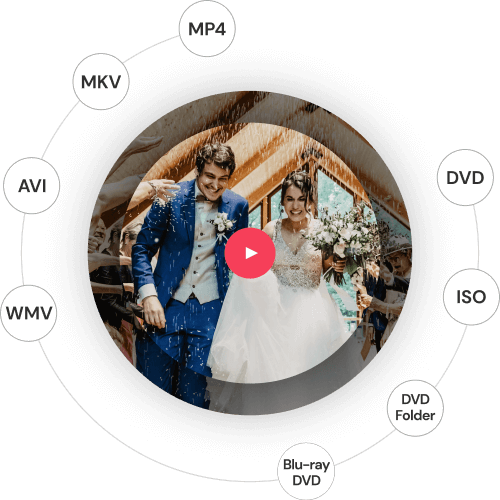
Part3.DVD Memoryを利用してスマホやカメラで撮影した動画をDVDに書き込む
#DVD Memory・DVDオーサリングソフト
結婚式で撮影したビデオをDVDに焼くなら、DVD Memoryを使ってみてはいかがでしょうか。「DVD Memory」は、あらゆる形式の動画をDVDにすることができるオーサリングソフトです。しかも操作はとても簡単。ワンクリックで作成できる機能もあるので、初めての方でも安心です。DVD MemoryにはDVDのテンプレートが100種類以上あって、もちろん結婚式用のテンプレートもあるので、高クオリティなDVDが完成するのです。トリミングや字幕の追加などの編集もできるので、オリジナルの結婚式DVDを作ってみてください。ムービーを作るのが難しいと感じる場合は、写真のスライドショーもおすすめ。音楽もつけて、結婚式の思い出を形に残しましょう。
DVD Memory-BD・CD・DVDオーサリングフト

- ・多様な動画・画像形式の入力に対応
- ・1クリックでDVDやブルーレイに作成できる
- ・多彩なテンプレートを搭載して、個性的なDVDを書き込む
- ・写真スライドショー・音楽CD作成・データディスク・ISOファイルをDVDに焼ける!
#オーサリングソフト・DVD Memoryで動画をDVDに書き込む方法
step1.DVD Memoryをインストールして、まずはDVD Memoryをパソコンにインストールして、準備してください。インストールできたら起動して、「DVDディスクを作成」を選択する
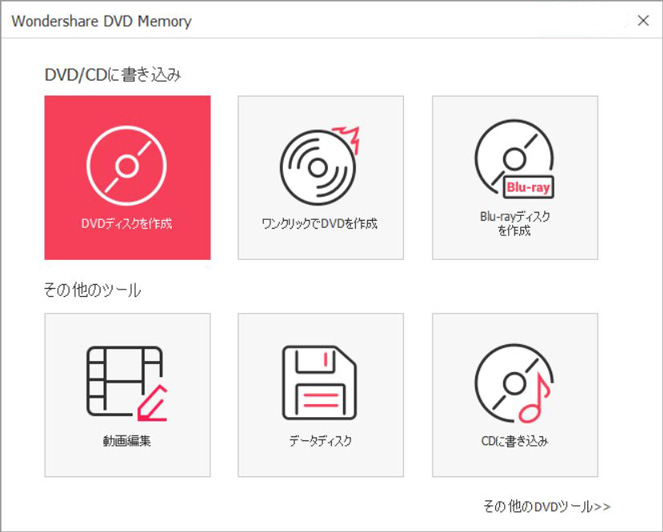
step2.その後「+」ボタンを押すかドラッグアンドドロップして、撮影した動画ファイルを読み込みます。
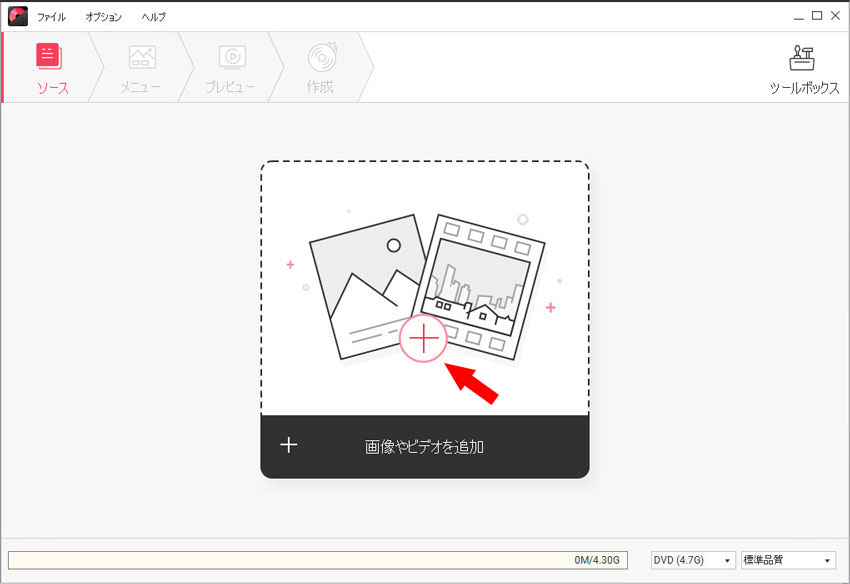
step3.読み込みが完了すると左側にサムネイルが表示されるので、字幕をつけたり切り抜いたりして編集してください。古い映画風のエフェクトや、モノクロにするエフェクトなどを追加することも可能です。
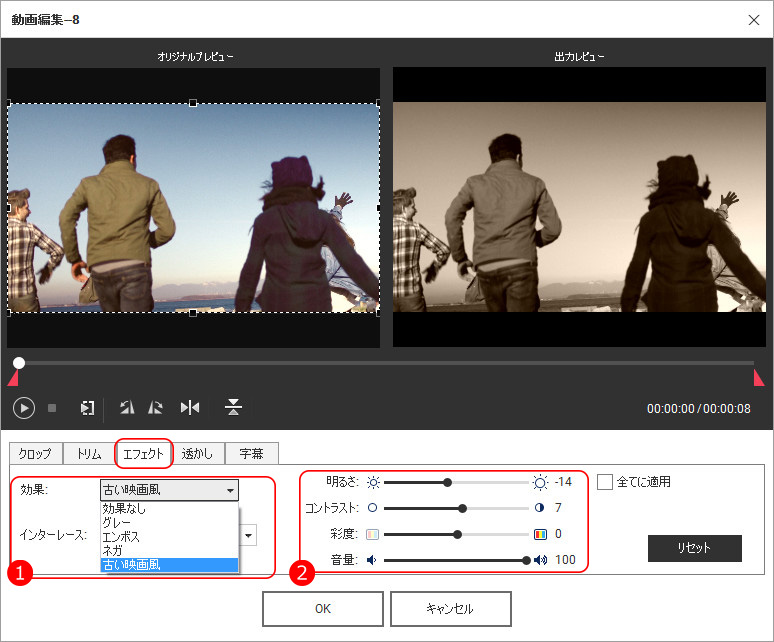
step4.そしてテンプレートを使用たい場合は、「メニュー」タブから「DVDテンプレートを選択」をクリックして、お好きなテンプレートを選んでください。サムエイルやBGM編集も可能です。
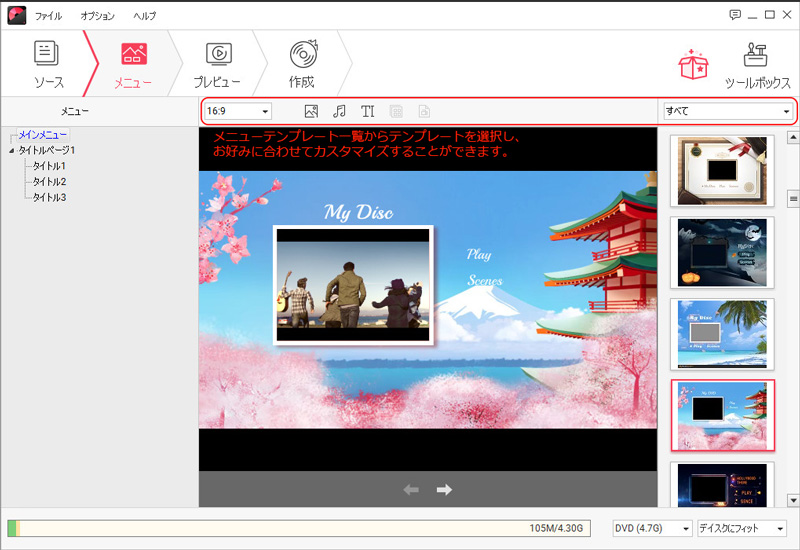
step5.そして編集が完了したら、「プレビュー」で動画を確認しましょう。その後「作成」をクリックし設定を行えば、DVDに動画が書き込まれます。
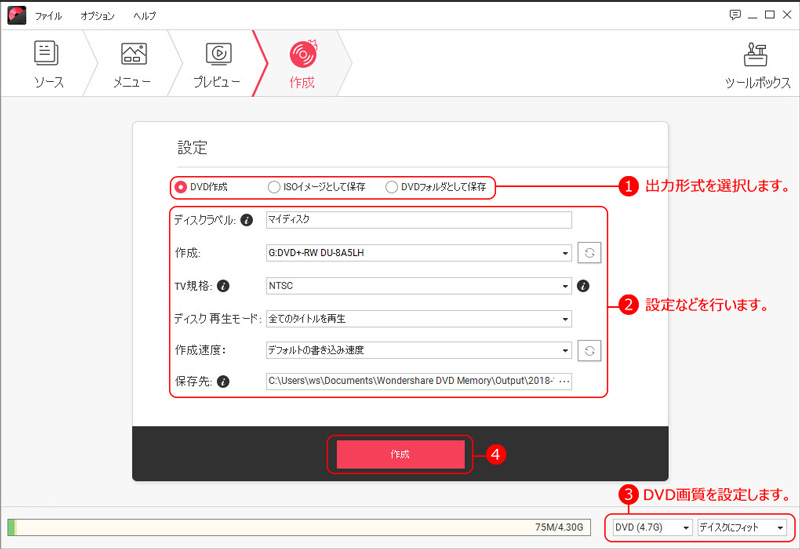
Part4.DVDオーサリングソフトお勧め5選
DVD Flick
DVD Flickは無料のオーサリングソフトです。動画ファイル等をドラッグ&ドロップすることでDVDビデオが作成できます。メニュー画面等の言語設定がデフォルトでは英語になっていますが、日本語化パッチファイルを適用することで簡単に日本語化することができます。 ただし、バージョンアップ等で日本語化が非対応になってしまう場合があります。また、メニュー画面の作成や編集などができないため、単純にレコーダー等で再生可能な状態にすることにとどまります。
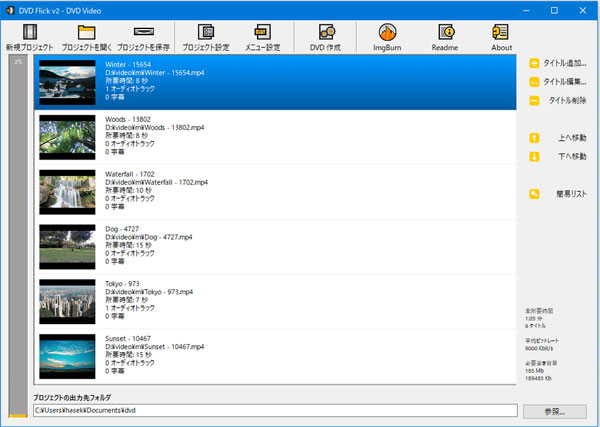
Adobe Premiere Pro CC
こちらはYouTubeなどで有名なクリエイターが数多く使用している動画編集ソフトです。動画編集ソフトとして最高峰の機能を備えており、結婚式の動画を編集する際も様々なエフェクトやBGMによってより良い動画が作成できるでしょう。オーサリングについても標準搭載されています。 しかし、動画編集が簡単ではないことと、ソフト自体が買い切りではない点にご留意ください。
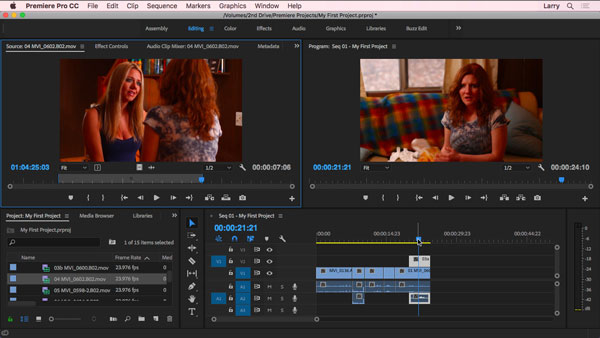
Freemake Video Converter
こちらも無料のオーサリングソフトです。上記のDVD Flickと比べて、様々な動画形式に対応しているのが特徴です。またこのソフトの特徴として動画ファイルの形式変換や動画ファイルのMP3化などの動画変換機能が挙げられます。 こちらの機能をメインとして使われている方も多いのではないでしょうか?Freemake Video ConverterでDVD作成を行った場合、動画内に透かし(ウォーターマーク)が表示される場合があります。
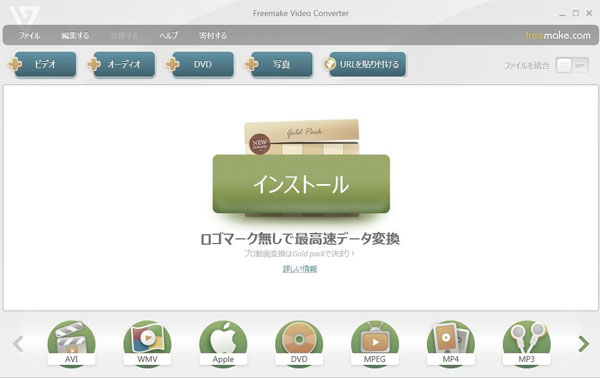
DVDStyler
DVDStylerはメニュー画面の作成も可能な無料のオーサリングソフトです。背景を選択して、表示する文字を設定し、項目を選択したらどの動画に移動するかを細かく設定できます。 しかし、その分設定する方法が複雑になっており、文字化け対策なども必要なためにクセが強いソフトです。うまく使いこなすことができれば市販のDVDのような画面も作成可能ですので、何度かDVDに保存してみて、想定した動作をするかしっかり確認しましょう。
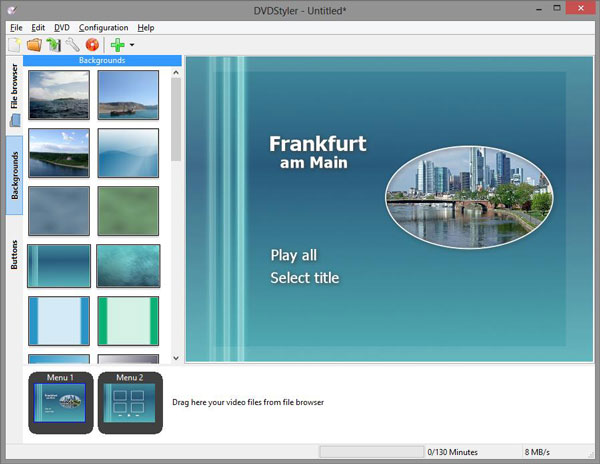
PowerProducerシリーズ
PowerProducerは、有料のオーサリングソフトになります。ソフトをインストールするウィザードのような形で説明を確認しながらDVDの作成が行えます。さらに結婚式に最適なメニュー画面テンプレートがあることや、HDメニュー画面の作成機能によって16:9モニター用の画面が作成可能なのもポイントです。
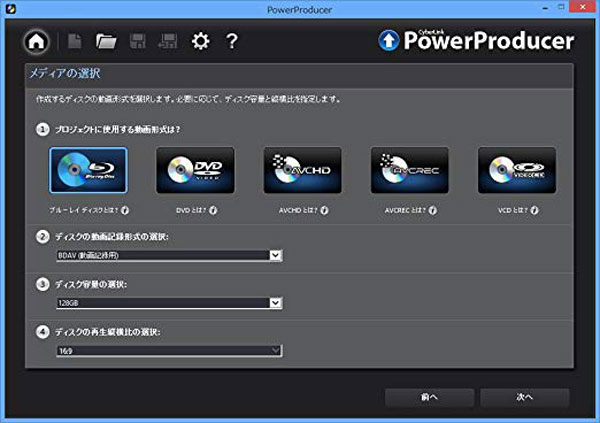
結婚式のDVDオーサリングソフトならDVD Memory!
結婚式の思い出をDVDで残すことは、とても素敵なサプライズです。2人やゲストの笑顔を動画におさめてみてください。そしてDVDを作成するときは、簡単で便利なオーサリングソフト「DVD Memory」がおすすめです。
このソフトは非常に高機能でYouTubeなどのウェブ動画を直接DVDに保存することができたり、簡単な編集をしたりできます。 この編集アプリを使えば画面の回転やカット編集を簡単に行うことができます。動画編集ソフトを使う自信がない方にもおすすめです。結婚式の動画を保存したDVDを作成する場合はぜひDVD Memoryを使用してください。
この記事を参考に結婚式の思い出を是非DVDにして、記念として残してみてはいかがでしょうか?

関連トッピクス
結婚式ムービーのDVDを作成する方法(Mac&Windows対応)
新年音楽をCDに焼き・CD書き込むソフトの紹介